Toshiba Satellite C640: Глава 2
Глава 2: Toshiba Satellite C640
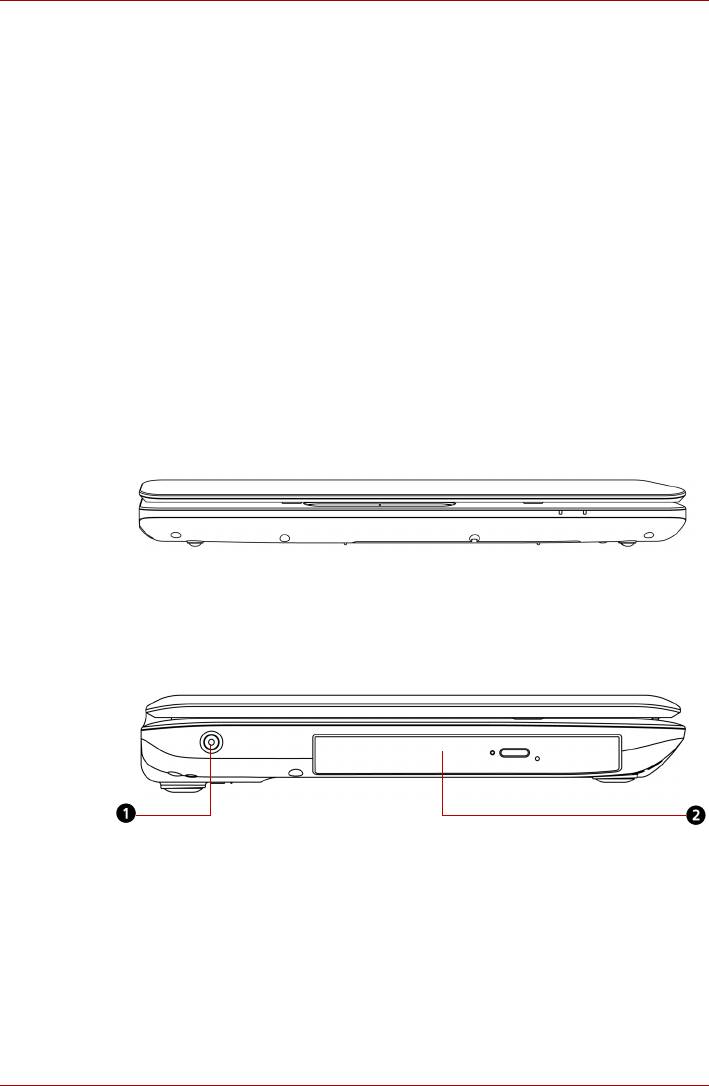
Путеводитель
Глава 2
Путеводитель
В этой главе приводится описание различных компонентов
компьютера. Прежде чем начать работу на компьютере, ознакомьтесь
с каждым компонентом.
Вид спереди с закрытым дисплеем
На этом рисунке показан вид компьютера спереди с закрытой панелью
дисплея.
Вид компьютера спереди с закрытым дисплеем
Вид слева
На этом рисунке представлена левая сторона компьютера.
1. Гнездо питания от источника постоянного тока
2. Привод оптических дисков
с напряжением 19 в
Левая сторона компьютера
Руководство пользователя 2-1
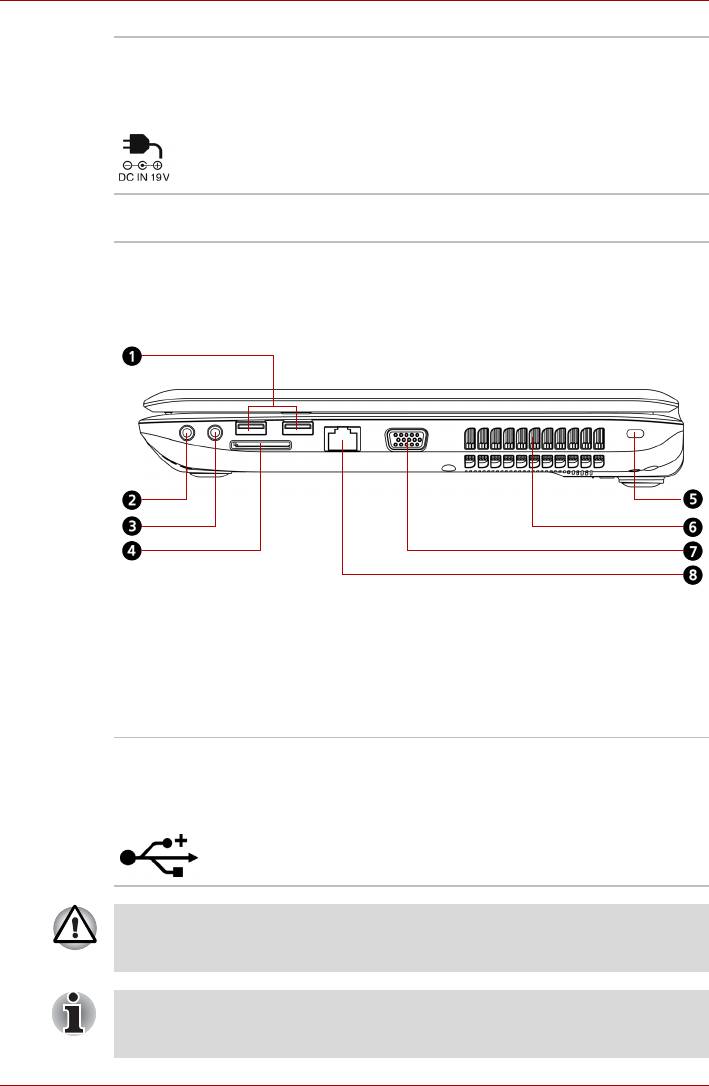
Путеводитель
Гнездо питания от
К этому гнезду подключается адаптер
источника
переменного тока. Используйте только ту
постоянного тока с
модель адаптера переменного тока, которая
напряжением 19 в
входит в комплектацию компьютера.
Использование адаптера
нерекомендованного типа может привести к
повреждению компьютера.
Привод оптических
Привод DVD Super Multi (±R DL).
дисков
Вид справа
На этом рисунке представлена правая сторона компьютера.
1. Порты USB 5. Разъем защитного замка-блокиратора
2. Гнездо для подключения головных телефонов 6. Вентиляционное отверстие
3. Гнездо для подключения микрофона 7. Порт внешнего монитора
4. Разъем Bridge Media 8. Сетевой разъем
Правая сторона компьютера
Порты
Два порта универсальной последовательной
универсальной
шины (USB) соответствуют стандарту USB
последовательной
2.0, который позволяет передавать данные со
шины (USB 2.0)
скоростью, в 40 раз превышающей
обеспечиваемую стандартом USB 1.1.
Не допускайте попадания посторонних предметов в разъемы USB.
Булавка или аналогичный предмет могут повредить электронные
схемы компьютера.
Не все функции различных устройств с интерфейсом USB прошли
аттестацию на работоспособность. Некоторые функции могут
выполняться со сбоями.
Руководство пользователя 2-2
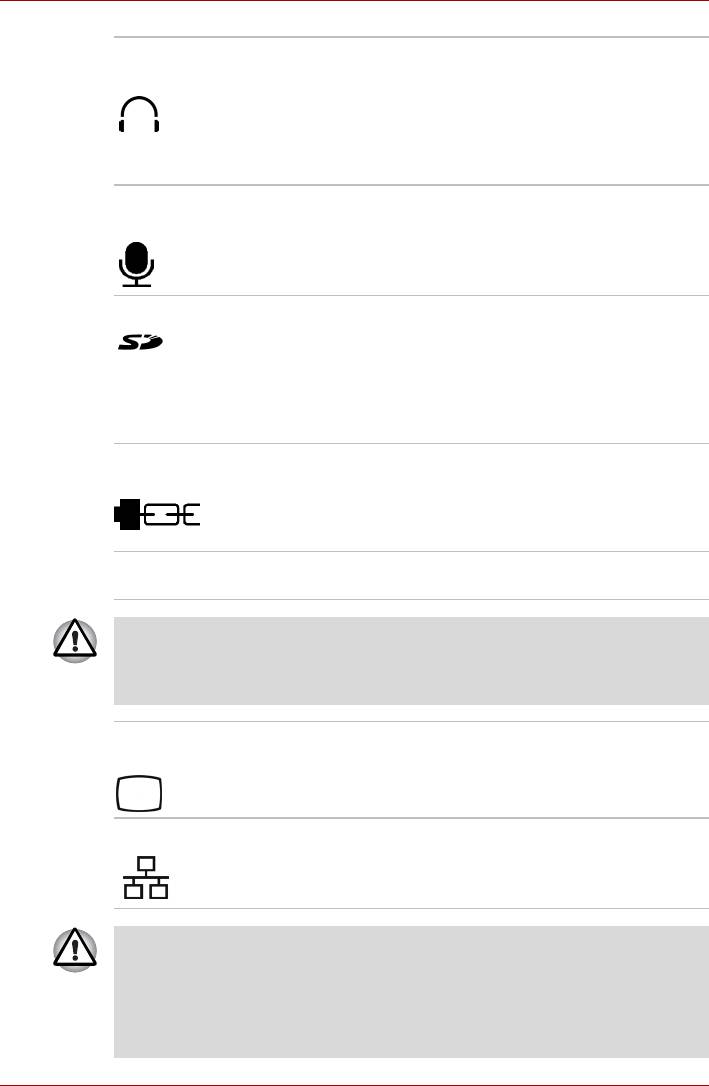
Путеводитель
Гнездо для
Стандартное 3,5-миллиметровое гнездо
наушников
служит для подключения стереонаушников
(минимальное сопротивление 16 Ом) или
другого звуковоспроизводящего устройства.
При подключении головных телефонов
встроенные громкоговорители автоматически
отключаются.
Гнездо для
Стандартное 3,5-миллиметровое мини-гнездо
микрофона
для микрофона служит для подключения
микрофона или другого устройства ввода
звука.
Разъем Bridge media Этот разъем позволяет легко переносить
данные с
цифровых камер, персональных
цифровых ассистентов и других устройств,
использующих флэш-память (Secure Digital
(SD), Secure Digital High Capacity (SDHC),
Secure Digital Extended Capacity (SDXC) и
MultiMediaCard (MMC)).
Разъем защитного
К этому разъему подсоединяется стопорный
замка-блокиратора
трос. Приобретаемый дополнительно
стопорный трос прикрепляет компьютер к
столу или другому крупному предмету для
предотвращения кражи.
Вентиляционное
Служит для подачи воздуха на вентилятор.
отверстие
Внимательно следите за тем, чтобы вентиляционное отверстие
не оказалось перекрытым. Помимо этого, следите, чтобы в него
не попадали посторонние предметы: Булавка или подобный
предмет могут повредить электронные схемы компьютера.
Порт внешнего
К этому 15-контактному порту подключается
монитора
внешний монитор.
Сетевой разъем Этот разъем служит для подключения к
локальной сети. Адаптер имеет встроенную
поддержку Fast Ethernet (10BASE-T/100BASE-
TX). Подробнее см. главу 4 Изучаем основы.
■ К гнезду для подключения к локальной сети подсоединяйте
только кабель локальной сети. Это может привести к
повреждению или неправильной работе аппаратуры.
■ Не подсоединяйте кабель локальной сети к сети
электропитания. Это может привести к повреждению или
неправильной работе аппаратуры.
Руководство пользователя 2-3
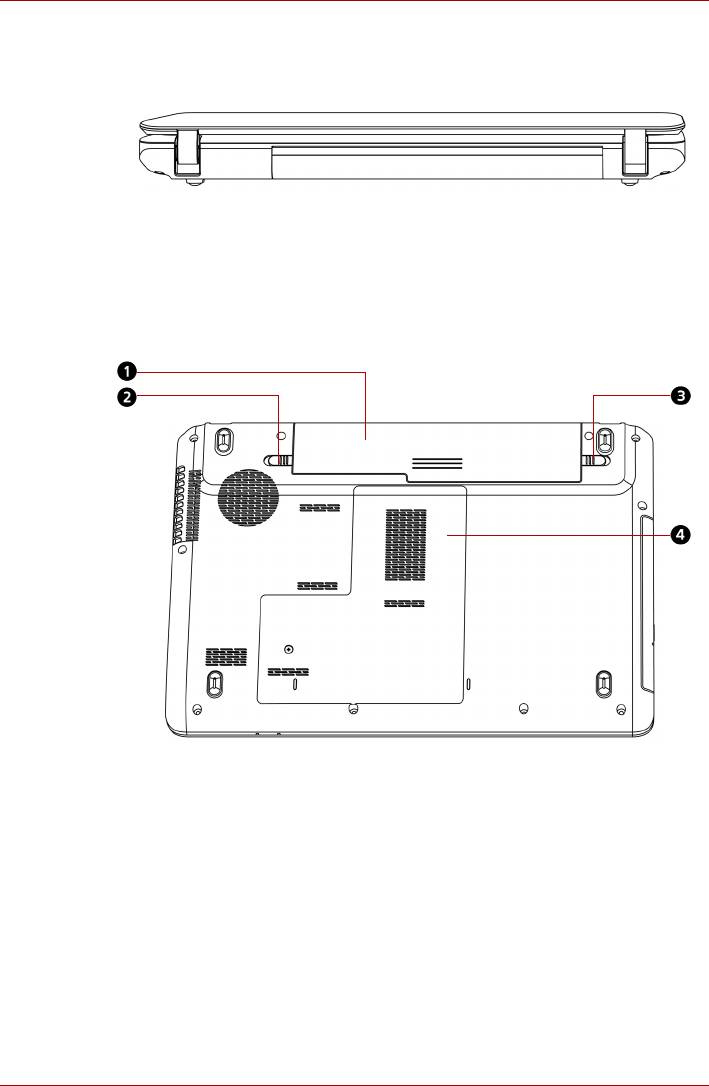
Путеводитель
Вид сзади
На этом рисунке представлена тыльная сторона компьютера.
Тыльная сторона компьютера
Вид снизу
На этом рисунке представлена нижняя сторона компьютера. Прежде
чем переворачивать компьютер, убедитесь в том, что его дисплей
закрыт.
1. Батарейный источник питания 3. Защелка батарейного отсека
2. Замок батарейного источника питания 4. Крышка отсека модулей памяти
Вид компьютера снизу
Руководство пользователя 2-4
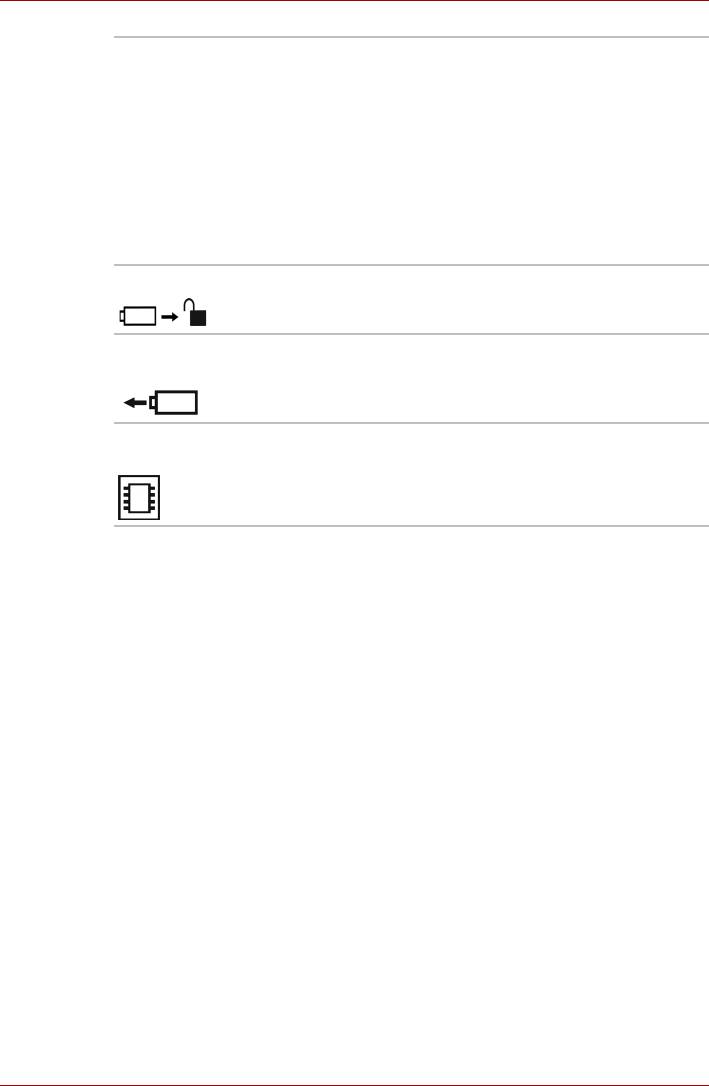
Путеводитель
Аккумулятор Батарейный источник питания снабжает
компьютер электроэнергией, когда к нему не
подключен адаптер переменного тока.
Порядок получения доступа к батарейному
источнику питания изложен в разделе
«Батареи» главы 6, Питание и режимы его
включения. Чтобы продлить время работы
компьютера от батареи, рекомендуем
приобрести у ближайшего продавца
оборудования TOSHIBA дополнительные
батарейные источники питания.
Замок батареи
Сдвиньте замок батарейного источника
питания, чтобы высвободить защелку
батарейного отсека.
Защелка
Чтобы высвободить батарейный источник
батарейного отсека
питания, сдвиньте защелку.
Чтобы сдвинуть защелку, необходимо
перевернуть компьютер.
Крышка отсека
Эта крышка служит для защиты двух гнезд
модулей памяти
модулей памяти. На компьютере
предварительно установлен один или два
модуля.
Руководство пользователя 2-5
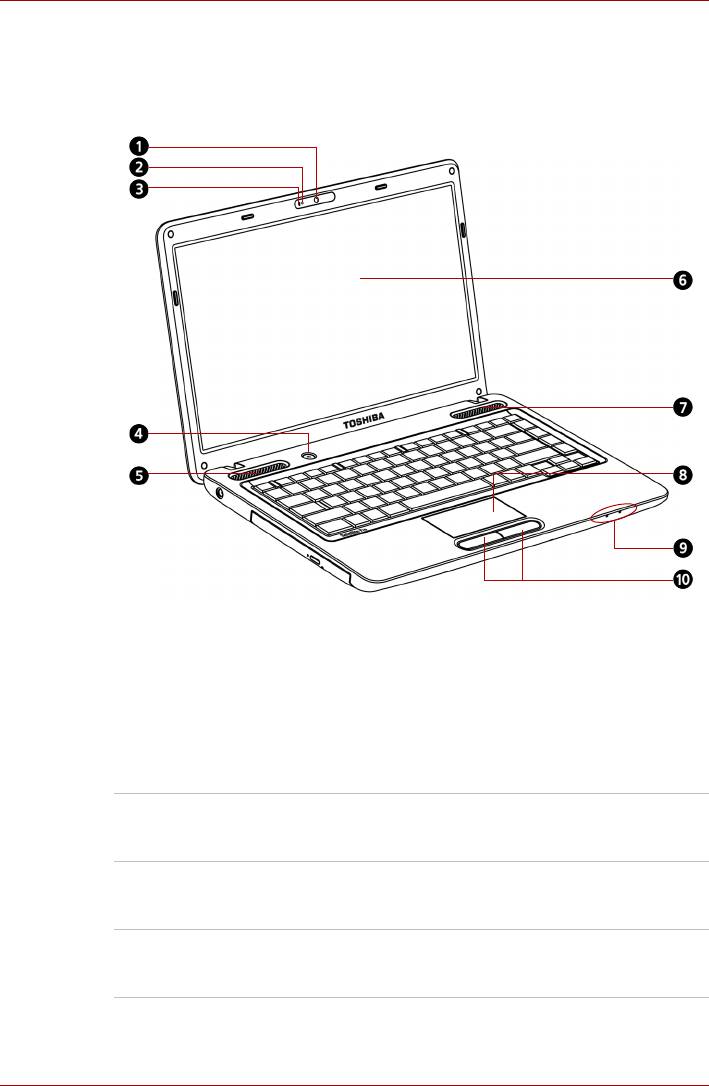
Путеводитель
Вид спереди с открытым дисплеем
На этом рисунке показана передняя сторона компьютера с открытым
дисплеем. Чтобы открыть дисплей, поднимите его и расположите под
удобным углом зрения.
1. Веб-камера*6. Экран дисплея
2. Индикатор веб-камеры*7. Стереодинамик (правый)
3. Встроенный микрофон*8. Сенсорная панель
4. Кнопка питания 9. Системные индикаторы
5. Стереодинамик (левый)10. Кнопки управления устройством Touchpad
Вид компьютера спереди с открытым дисплеем
*имеется в некоторых моделях
Веб-камера Встроенная веб-камера позволяет создавать
и отправлять фотоснимки или видеозаписи.
(имеется в некоторых моделях).
Индикатор веб-
Этот индикатор светится во время
камеры
использования программного обеспечения
веб-камеры. (имеется в некоторых моделях).
Встроенный
Обеспечивает монофоническую запись звуков
микрофон
в приложениях. (имеется в некоторых
моделях).
Руководство пользователя 2-6
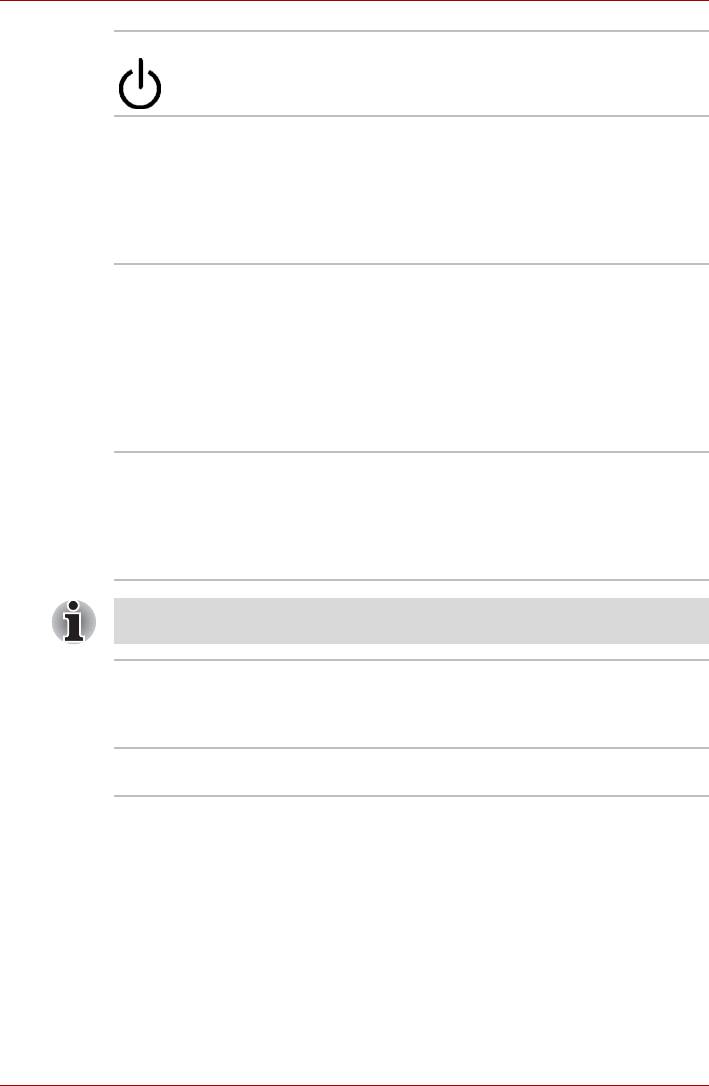
Путеводитель
Кнопка питания Данная кнопка служит для включения и
выключения питания компьютера. Индикатор
питания указывает состояние.
Стереодинамик Громкоговоритель обеспечивает
воспроизведение звука, генерируемого
программным обеспечением, а также
звуковых предупреждающих сигналов,
генерируемых системой, например, при
истощении заряда батарейного источника
питания.
Экран дисплея Имейте в виду, что при работе компьютера от
адаптера переменного тока изображение на
экране встроенного дисплея несколько ярче,
чем при работе от батарейного источника
питания. Такая разница в яркости объясняется
экономией заряда батареи. Более подробную
информацию о дисплее компьютера см. в
разделе Контроллер дисплея и видеорежим
Приложения B.
Устройство
Служит для перемещения курсора и
Touchpad
активизации объектов на экране.
Настраивается на выполнение и других
функций
манипулятора типа «мышь», в
частности, прокрутки, активизации и
выполнения двойного щелчка.
Обращайтесь с компьютером аккуратно, чтобы не поцарапать и
не повредить его поверхность.
Системные
Два индикатора позволяют отслеживать
индикаторы
состояние источника постоянного тока,
заряда батареи и питания. См. раздел
Системные индикаторы данной главы.
Кнопки управления
Функционируют аналогично левой и правой
устройства Touchpad
кнопке манипулятора типа «мышь».
Руководство пользователя 2-7
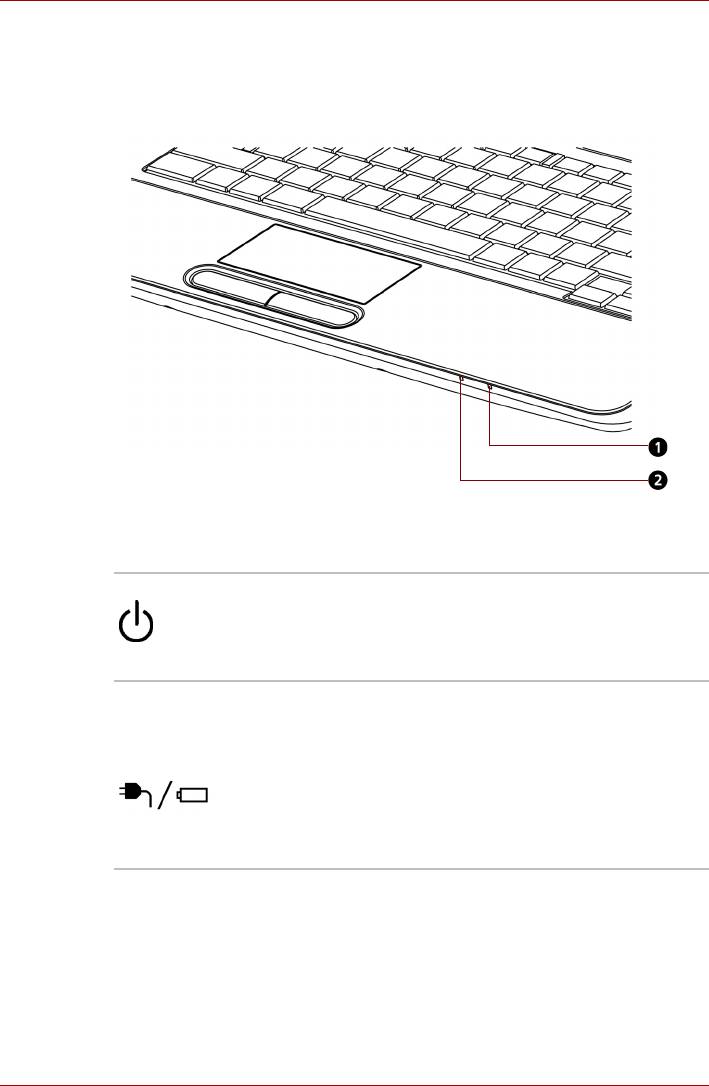
Путеводитель
Системные индикаторы
На приведенных далее рисунках показаны системные индикаторы,
которые загораются при выполнении компьютером различных
операций.
1. Питание 2. Индикатор питания от источника постоянного тока/батареи
Системные индикаторы
Питание Индикатор Питание при включенном
компьютере светится зеленым. При переводе
компьютера в спящий режим этот индикатор
мигает зеленым. При выключении
компьютера этот индикатор не светится.
Индикатор питания
Индикатор питания от источника
от источника
постоянного тока/батареи показывает
постоянного
состояние заряда: зеленый индикатор говорит
тока/батареи
о том, что батарея полностью заряжена,
янтарный – что идет зарядка. Когда заряд
батареи опустится до критически низкого
уровня, индикатор начнет мигать янтарным.
См. главу 6 Питание и режимы его
включения.
Руководство пользователя 2-8
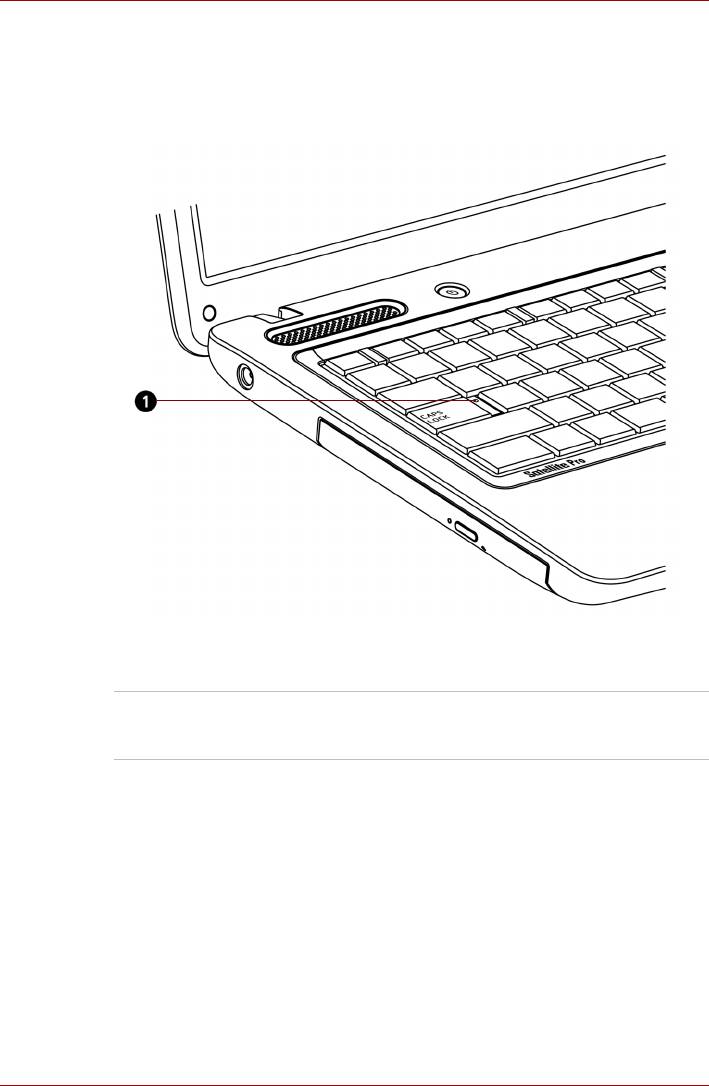
Путеводитель
Индикатор клавиатуры
На следующем рисунке показано расположение индикатора CAPS
LOCK. Свечение индикатора CAPS LOCK указывает на активацию
режима ввода только заглавных букв.
1. Индикатор CAPS LOCK
Индикатор CAPS LOCK
CAPS LOCK Этот индикатор светится зеленым, когда
буквенные клавиши зафиксированы в
верхнем регистре.
Руководство пользователя 2-9
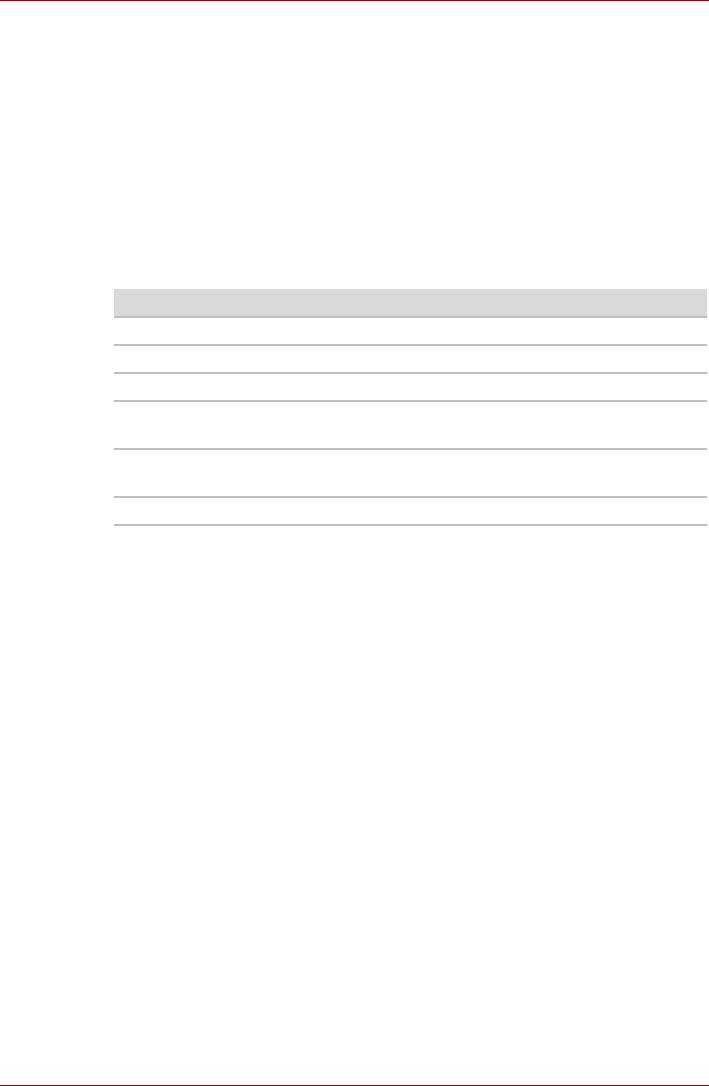
Путеводитель
Привод оптических дисков
Компьютер оснащен приводом DVD Super Multi (±R DL).
Коды регионов для приводов и носителей DVD
DVD
Приводы DVD и носители для них производятся в соответствии со
спецификациями для шести регионов сбыта. При приобретении диска
DVD убедитесь в том, что он соответствует приводу, в противном
случае диск будет воспроизводиться неправильно.
Регион
Код
1 Канада, США
2 Япония, Европа, ЮАР, Ближний Восток
3 Юго-Восточная Азия, Восточная Азия
4 Австралия, Новая Зеландия, острова Тихого океана,
Центральная и Южная Америка, Карибский бассейн
5 Россия, страны полуострова Индостан, Африка, Сев.
Корея, Монголия
6 Китай
Записываемые диски
В этом разделе описываются типы дисков CD и DVD для записи.
Обязательно проверьте по техническим характеристикам привода,
установленного на вашем компьютере, возможность записи на нем
дисков того или иного типа. Для записи на компакт-диски пользуйтесь
программой TOSHIBA Disc Creator. См. главу 4
Изучаем основы.
CD-диски
■ Диски формата CD-R служат для однократной записи данных.
Записанные данные невозможно удалить или внести в них какие-
либо изменения.
■ Диски формата CD-RW допускают многократную запись.
DVD-диски
■ Диски форматов DVD-R, DVD+R, DVD-R DL и DVD+R DL служат
для однократной записи данных. Записанные данные невозможно
удалить или внести в них какие-либо изменения.
■ На диски формата DVD-RW, DVD+RW и DVD-RAM допускается
многократная запись.
Руководство пользователя 2-10
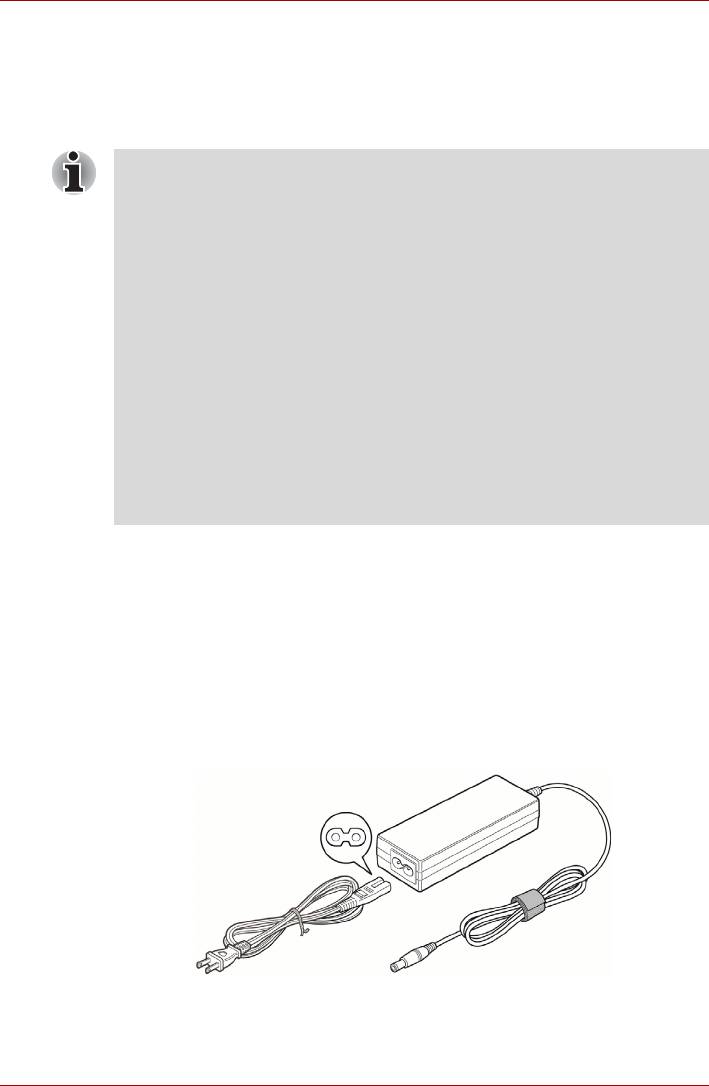
Путеводитель
Привод DVD Super Multi (±R DL)
Полноразмерный модуль привода DVD Super Multi (±R DL)
обеспечивает запись данных на перезаписываемые диски CD/DVD, а
также воспроизведение дисков CD/DVD диаметром 12 или 8 см без
дополнительного адаптера.
Скорость считывания данных ниже в центральной части диска и
выше на его периферии.
Считывание с дисков DVD 8-кратная скорость (максимум)
Запись на диски DVD-R 8-кратная скорость (максимум)
Запись на диски DVD-RW 6-кратная скорость (максимум)
Запись на диски DVD+R 8-кратная скорость (максимум)
Запись на диски DVD+R 8-кратная скорость (максимум)
Запись на диски DVD+R DL 6-кратная скорость (максимум)
Запись на диски DVD-R DL 6-кратная скорость (максимум)
Запись на диски DVD-RAM 5-кратная скорость (максимум)
Считывание с дисков CD 24-кратная скорость (максимум)
Запись на диски CD-R 24-кратная скорость (максимум)
Запись на диски CD-RW 24-кратная скорость (максимум,
сверхскоростные носители)
Адаптер переменного тока
Адаптер переменного тока преобразует переменный ток в постоянный,
снижая напряжение, подаваемое на компьютер. Он автоматически
преобразует напряжение в диапазоне от 100 до 240 вольт при частоте
50 или 60 герц, позволяя использовать компьютер почти в любом
регионе.
Чтобы перезарядить батарею, просто подсоедините адаптер
переменного тока к источнику питания и компьютеру. Дополнительные
сведения см. в
главе 6, «Питание и режимы его включения».
Адаптер переменного тока (2-контактная вилка)
Руководство пользователя 2-11
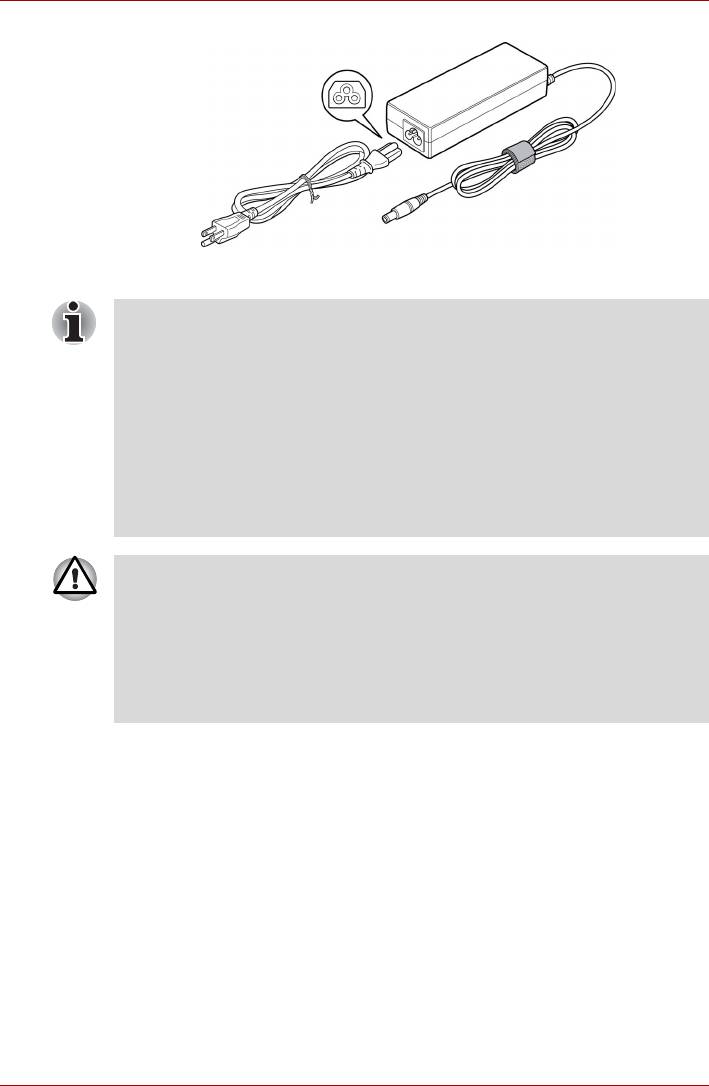
Путеводитель
Адаптер переменного тока (3-контактная вилка)
■ В зависимости от модели в комплектацию компьютера входит
адаптер/кабель питания с двух- или трехконтактной вилкой.
■ Не пользуйтесь переходником с 3-контактной на 2-контактную
вилку.
■ Входящий в комплектацию шнур питания соответствует
нормам безопасности, утвержденным в регионе, где изделие
приобретено, и не подлежит эксплуатации за пределами
данного региона. Чтобы пользоваться адаптером
и,
соответственно, компьютером в других регионах, необходимо
приобрести шнур питания, отвечающий требованиям техники
безопасности того или иного региона.
Во избежание возгорания и повреждения компьютера пользуйтесь
адаптером переменного тока производства корпорации TOSHIBA,
входящим в комплектацию аппарата, или теми адаптерами,
которые рекомендованы корпорацией TOSHIBA. Применение
несовместимого адаптера переменного тока может привести к
повреждению компьютера, что чревато тяжелой травмой.
Компания TOSHIBA не несет какой-либо ответственности за
последствия применения неподходящего адаптера.
Руководство пользователя 2-12






